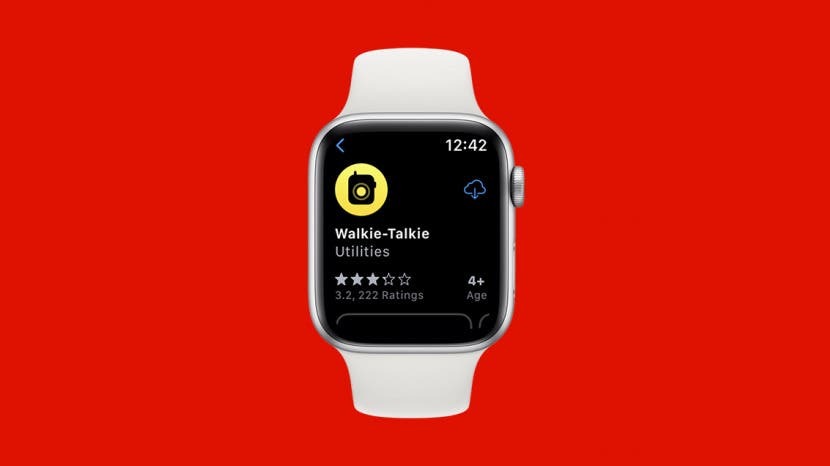
Apple Watch 워키토키 기능을 사용하면 친구와 계속 연락하거나 사람이 많은 곳에서 사람을 찾을 수 있습니다. 그러나 Apple Watch 워키토키가 작동하지 않으면 동료에게 연락하기가 어렵습니다! 워키토키 앱이 제대로 작동하지 않거나 설정에 문제가 있는 경우 도움이 되는 일반적인 솔루션 목록을 작성했습니다.
이동:
- Apple Watch 워키토키가 작동하지 않는 문제를 해결하기 위한 초기 단계
- Apple Watch에서 워키토키가 작동하지 않는 문제 해결
Apple Watch 워키토키가 작동하지 않는 문제를 해결하기 위한 초기 단계
더 멋진 Apple Watch 팁을 보려면 무료로 등록하십시오. 오늘의 팁 뉴스 레터. 때로는 솔루션이 매우 간단합니다! Apple Watch의 워키토키가 작동하지 않는 경우 아래의 빠른 수정부터 시작하여 문제가 해결되는지 확인하는 것이 좋습니다.
- 대답은 사소한 소프트웨어 결함만큼 간단할 수 있습니다. 이 때문에 시도하고 싶을 것입니다. Apple Watch 재시동.
- 워키토키 앱이 iPhone에 연결되어 있기 때문에 당신의 아이폰을 다시 시작.
- 다른 사람과 연결하는 데 문제가 있는 경우 앱에서 채팅할 수 있도록 워키토키 앱이 활성화되어 있는지 확인하는 것이 좋습니다. 이를 확인하려면 시계 모드에서 위로 스와이프하고 워키토키 아이콘을 탭하여 켭니다. (활성화되면 아이콘이 노란색이고 비활성화되면 회색입니다.)
- 사용 중인 Apple Watch 및 watchOS 버전을 확인하세요. 워키토키는 Apple Watch Series 1 이상 및 watchOS 5.3 이상에서만 사용할 수 있습니다. 또한 iPhone 소프트웨어는 iOS 12.4 이상을 실행해야 합니다.
- Apple Watch 인터넷 연결을 확인합니다. 워키토키를 사용하려면 Apple Watch가 Wi-Fi 또는 셀룰러에 연결되어 있어야 합니다.
관련된: Apple Watch가 업데이트되지 않습니까? 빨리 고치다 (2022)
Apple Watch에서 워키토키가 작동하지 않는 문제 해결
위의 해결 방법으로 문제가 해결되지 않으면 설정에 근본적인 문제가 있을 수 있습니다. 아래에서 시도할 수 있는 몇 가지 다른 솔루션을 설명했습니다. 앱 자체가 제대로 작동하지 않거나 Apple Watch 워키토키 초대가 작동하지 않는 경우 사용할 수 있습니다.
FaceTime이 활성화되어 있고 로그인되어 있는지 확인
사람들은 워키토키 앱을 사용하기 위해 FaceTime이 필요하다는 것을 종종 깨닫지 못합니다. 이 기능은 일반적으로 iPhone을 처음 설정할 때 활성화되지만 실수로 놓쳤거나 껐을 수 있습니다. iPhone에서 FaceTime이 활성화되어 있는지 확인하려면:
- 열기 설정 앱.

- 아래로 스크롤하여 탭 화상 통화.

- 아직 활성화되지 않은 경우 토글을 눌러 FaceTime을 켭니다. (활성화되면 토글이 녹색입니다.)
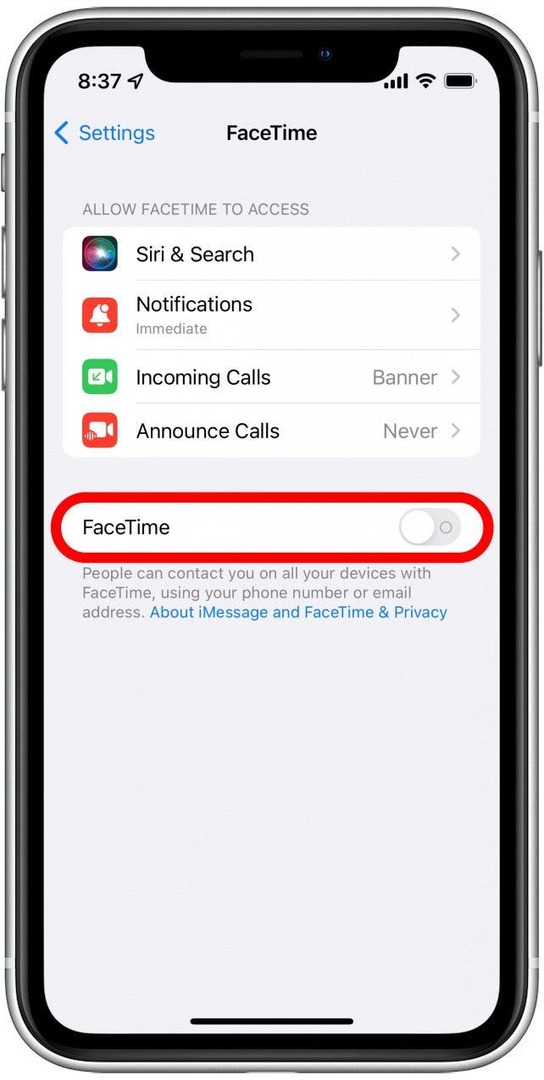
- 토글이 켜져 있지만 로그인하지 않은 경우 FaceTime에 Apple ID 사용하기. Apple ID로 로그인하라는 메시지가 표시됩니다.
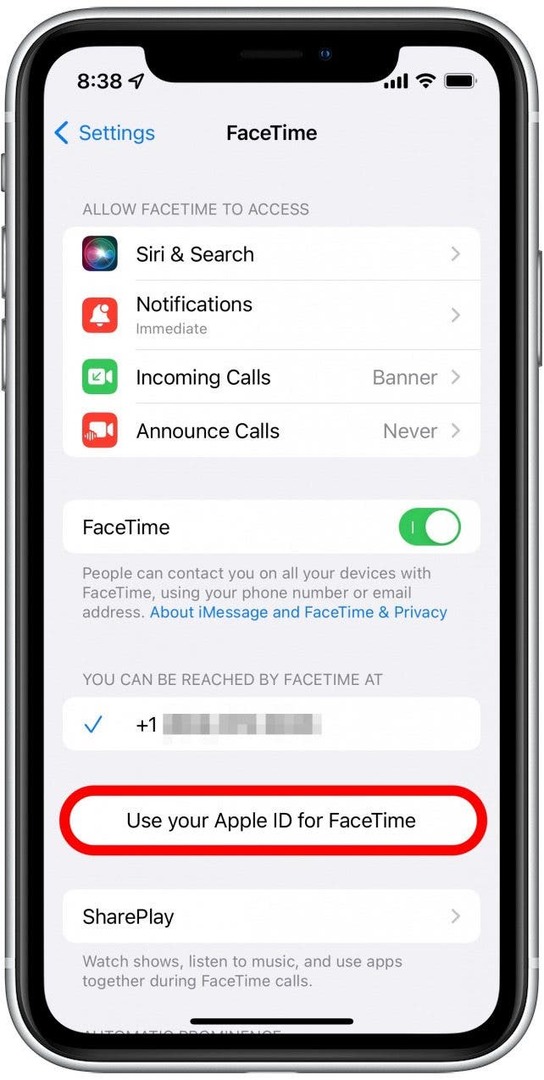
- 전화번호 및 Apple ID와 연결된 이메일이 선택되어 있고 옆에 파란색 체크 표시가 있는지 확인합니다.
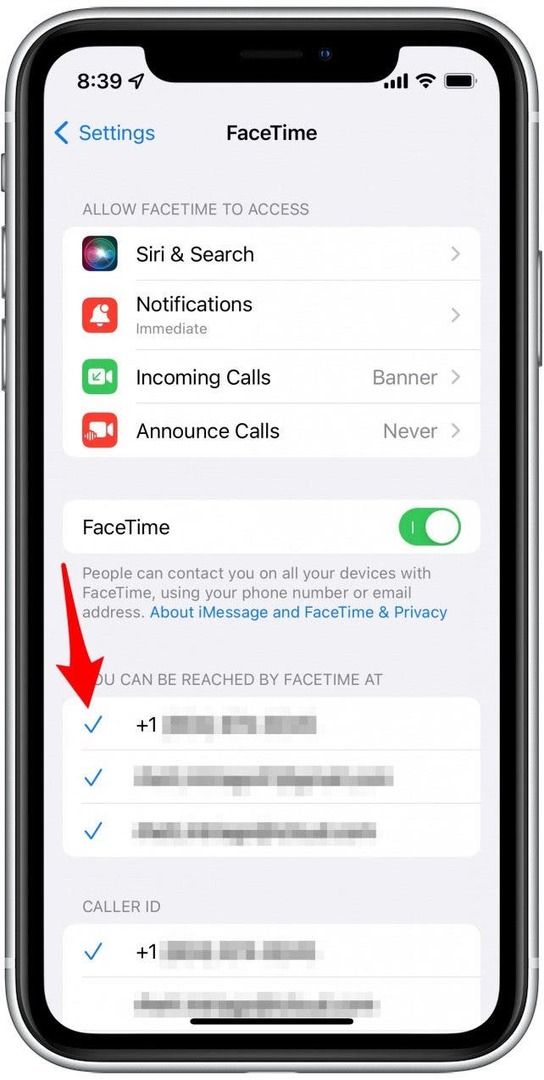
워키토키가 작동하지 않으면 FaceTime을 껐다가 다시 켜십시오.
때로는 가장 단순한 솔루션이 최상의 결과를 제공합니다. FaceTime을 껐다가 다시 켜면 Apple Watch 워키토키 문제를 해결할 수 있습니다.
- 열기 설정 앱.

- 아래로 스크롤하여 탭 화상 통화.

- FaceTime 토글을 탭하여 끄고 다시 탭하여 다시 켭니다.
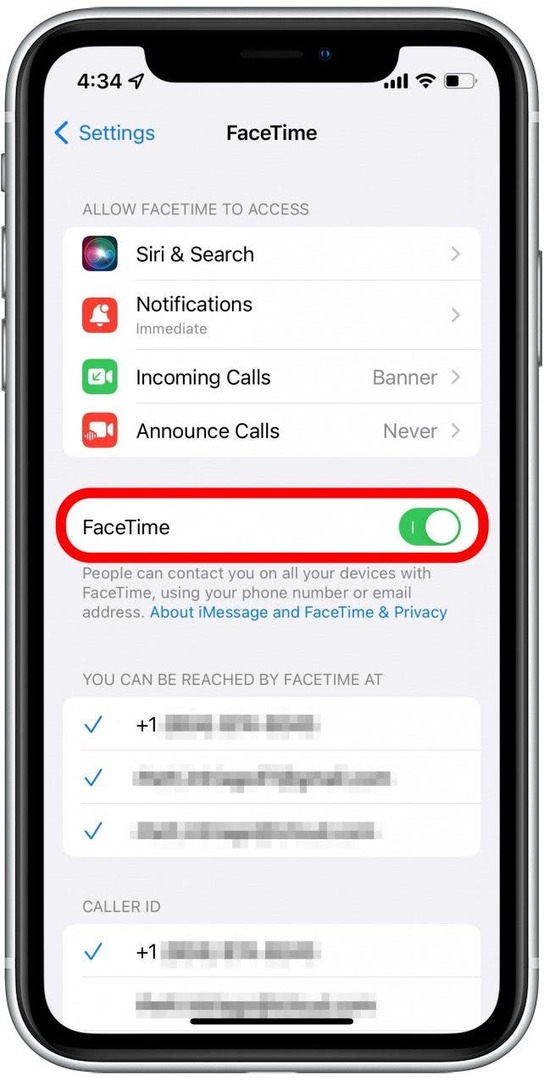
워키토키 앱 삭제 및 재설치
시계에서 워키토키 앱을 찾을 수 없다면 실수로 삭제했을 수 있습니다. 찾을 수 있더라도 앱을 삭제하고 다시 설치하면 사소한 결함을 해결하는 좋은 방법이 될 수 있습니다. 이렇게 하려면 먼저 다음을 수행해야 합니다. Apple Watch에서 앱 삭제. 그런 다음 아래 단계에 따라 Apple Watch에 워키토키 앱을 설치하십시오.
- Apple Watch에서 디지털 크라운 홈 화면을 불러옵니다.
- 탭 앱 스토어.

- 탭 검색 필드 그리고 워키토키를 입력합니다.
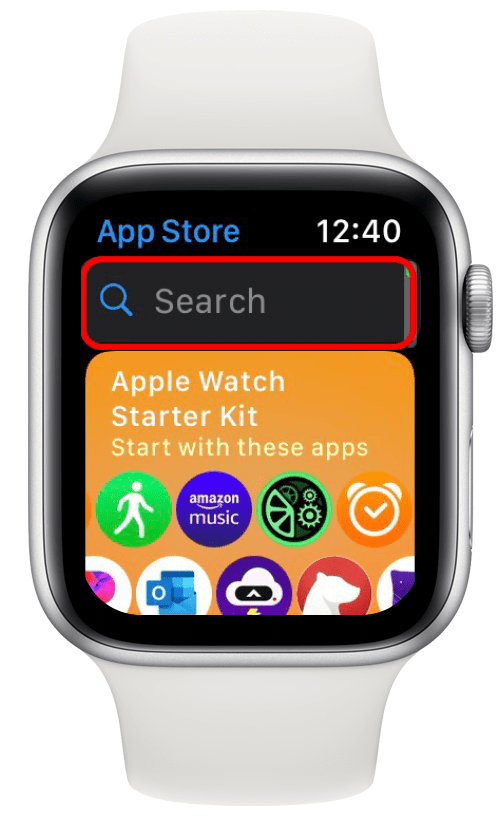
- 탭 구름 아이콘 다시 설치하려면 워키토키 앱 옆에
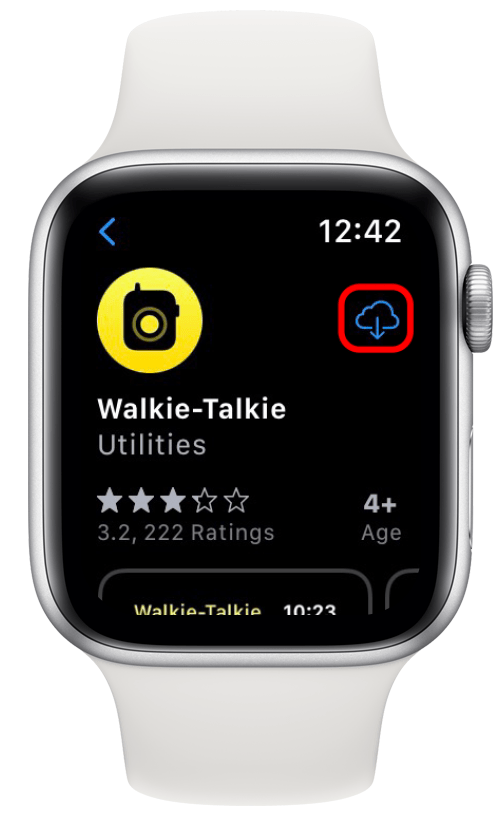
앱을 다시 설치한 후 다시 사용하여 문제가 해결되었는지 확인하세요. 그렇지 않은 경우 아래 해결 방법을 계속 진행합니다.
iPhone에서 FaceTime 삭제 및 재설치
iPhone에서 FaceTime 앱을 삭제하고 다시 설치하면 워키토키 문제를 해결하는 데 도움이 될 수도 있습니다. 워키토키 앱은 FaceTime을 사용하여 통신하기 때문에 작동하는 FaceTime 앱이 필요합니다. FaceTime 앱을 삭제하면 워키토키 앱이 Apple Watch에서 일시적으로 사라질 수 있습니다. 괜찮아요! FaceTime을 다시 다운로드하면 Apple Watch에 워키토키 앱이 다시 나타납니다.
- 길게 탭 페이스타임 앱.
- 수도꼭지 앱 삭제.
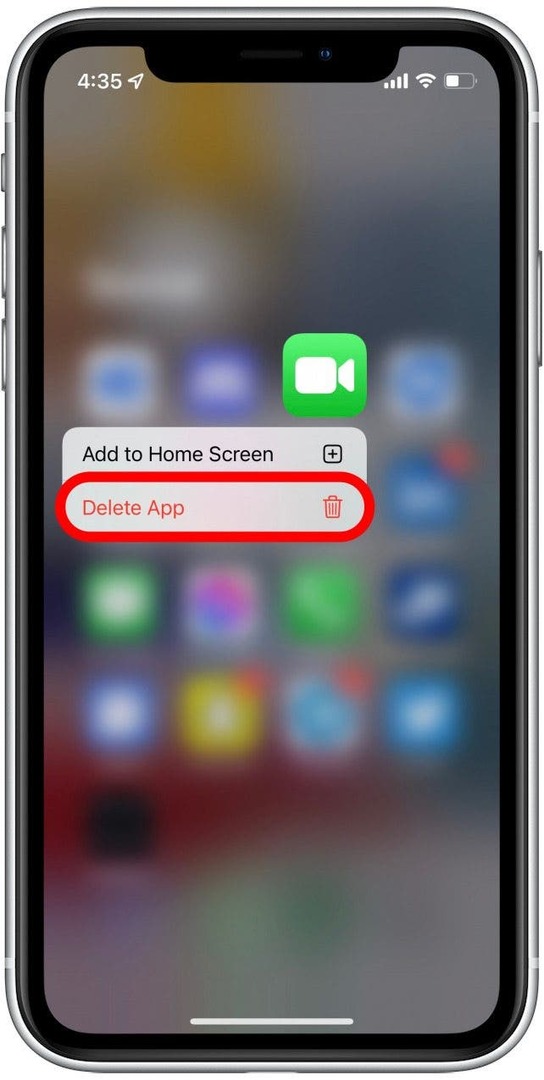
- 열기 앱 스토어.
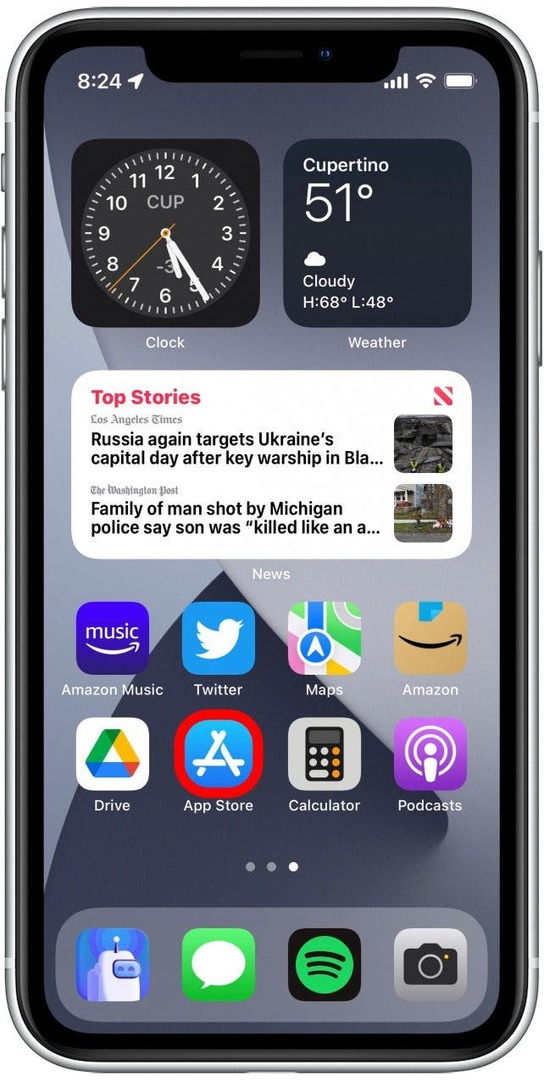
- 탭 검색 아이콘.
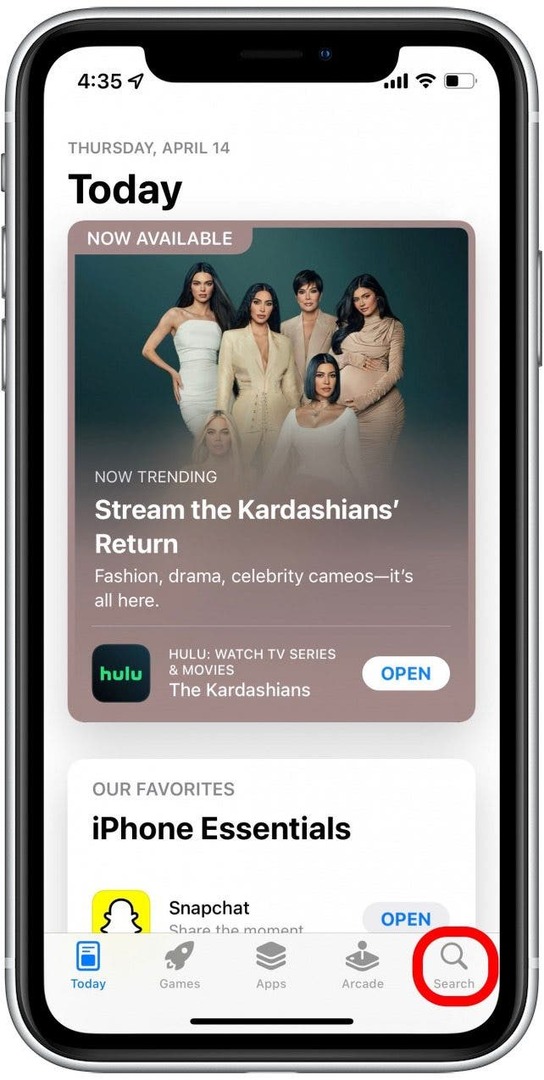
- FaceTime을 검색하고 구름 아이콘 다시 설치하려면 앱 옆에
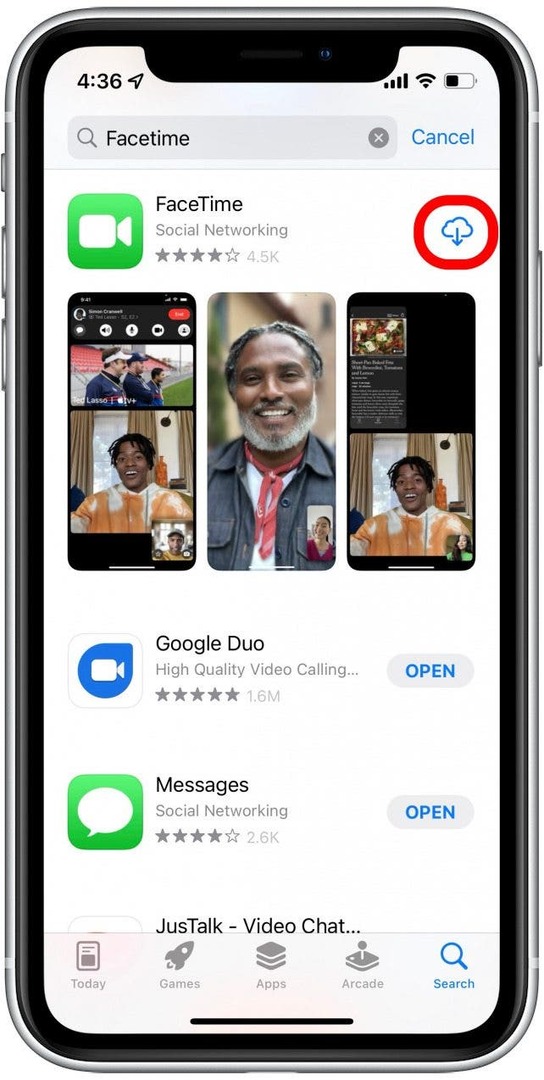
워키토키 연결 실패? 친구 삭제 및 다시 추가
시계가 대화하고 싶은 특정 친구와 연결되어 있지 않으면 친구 목록에서 해당 친구를 삭제하고 다시 추가해야 할 수 있습니다. 삭제한 경우 친구 목록에 추가하려면 다른 초대장을 보내야 합니다. 상대방이 초대를 수락하면 다시 대화를 시도할 수 있습니다. Apple Watch 워키토키에서 친구를 삭제 및 추가하려면 아래 단계를 따르십시오.
- Apple Watch에서 디지털 크라운 홈 화면을 불러옵니다.
- 탭 워키토키 앱.
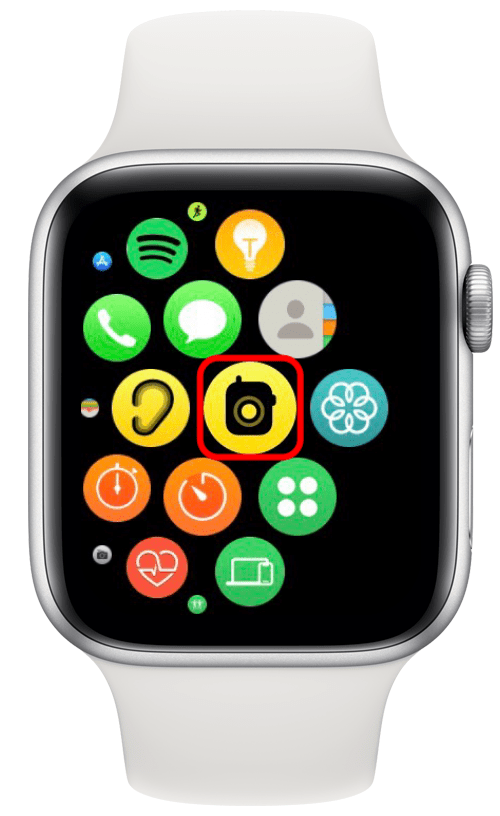
- 친구를 왼쪽으로 스와이프하고 빨간색 X 아이콘.
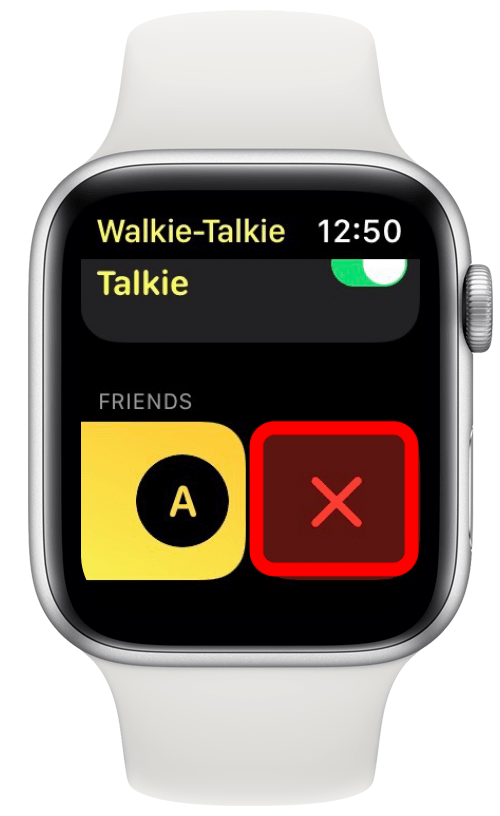
- 연락처를 스크롤하고 다시 추가하려는 친구를 누릅니다.
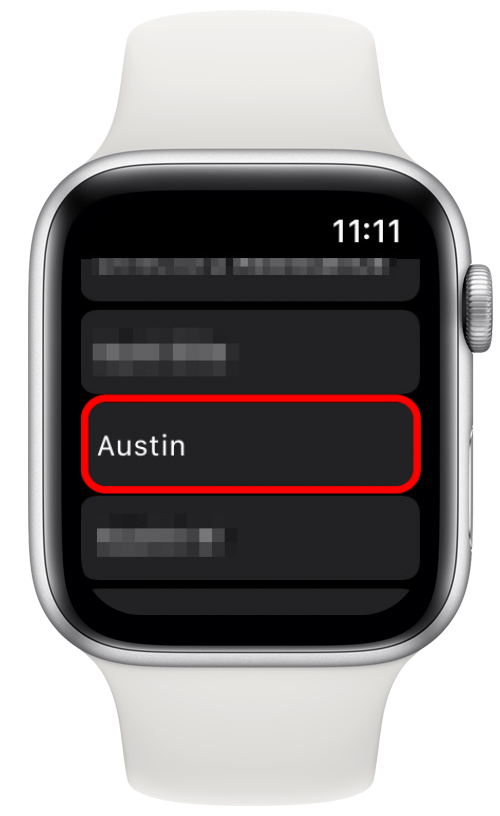
친구에게 초대장이 전송됩니다. 초대를 수락하면 연락처 카드가 노란색으로 바뀌어 채팅할 수 있음을 나타냅니다.
위의 솔루션 중 하나가 Apple Watch에서 워키토키가 작동하지 않는 문제를 해결하는 데 도움이 되기를 바랍니다. 그러나 여전히 앱에 문제가 있는 경우 다음 연락처로 문의해야 할 수 있습니다. 애플 지원 또는 가장 가까운 Apple Store를 방문하십시오.
작성자 세부정보

작성자 세부정보
Rhett Intriago는 열정적인 작가이자 Apple 애호가입니다. iPhone Life 기사를 작성하지 않을 때는 친구와 게임을 하거나 아내와 애니메이션을 보거나 고양이 세 마리와 노는 자유 시간을 선호합니다.